LH.pl · Dział pomocy
Zakupiłeś właśnie certyfikat SSL dla Twojej strony WWW hostowanej na serwer Cloud? Po weryfikacji domeny i otrzymaniu plików certyfikatu możesz go uruchomić w DirectAdminie. Zabezpiecz swoją stronę instalując certyfikat i przekierowując ją na szyfrowany protokół https wykonując poniższe kroki.
Zaloguj się do DirectAdmina
Zaloguj się do panelu DirectAdmin i z listy Access Level wybierz opcję User – w ten sposób wybierzesz dostęp użytkownika.
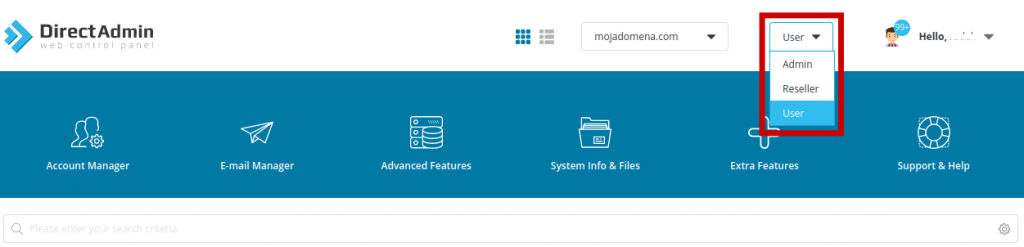
Następnie wybierz domenę, dla której chcesz uruchomić certyfikat SSL w DirectAdminie z listy znajdującej się na górnej belce panelu DA.
Uruchom certyfikat SSL
w DirectAdminie
Po wybraniu odpowiedniej domeny przejdź do zakładki Account Manager i wybierz opcję SSL Certificates – w tym miejscu będziesz mógł zainstalować zakupiony certyfikat SSL.
Przed wykonaniem kolejnych kroków przygotuj pliki certyfikatu otwierając je w aplikacji do edycji plików tekstowych, np. Notatnik lub TextEdit.
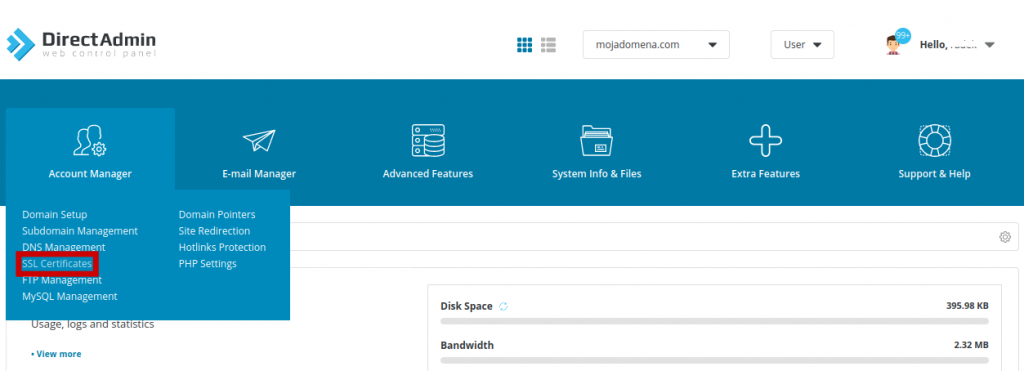
W formularzu instalacji certyfikatu wybierz opcję Paste a pre-generated certificate and key.
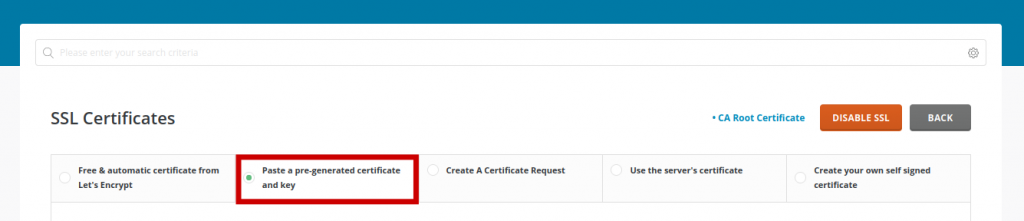
Uzupełnij pola Key i Certificate wprowadzając:
- w polu Key – klucz prywatny [jeśli zakupiłeś certyfikat w LH.pl wprowadź wartość pliku private.pem],
- w polu Certificate – plik certyfikatu [jeśli zakupiłeś certyfikat w LH.pl wprowadź wartość pliku certificate.pem].
Następnie zapisz wprowadzone wartości klikając przycisk Save.
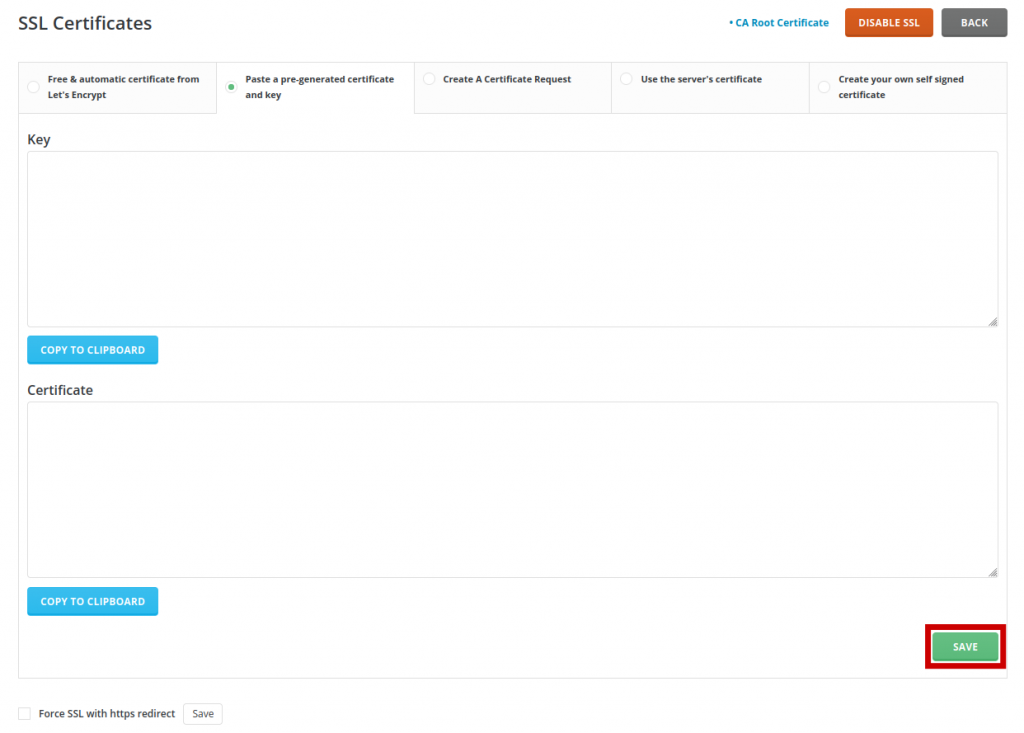
Certyfikat zostanie zainstalowany czego potwierdzenie pojawi się w formie komunikatu, który możesz zamknąć przyciskiem X.
W kolejnym kroku wybierz odnośnik CA Root Certificate i w polu Certificate Authority SSL Certificate wklej klucze publiczne. Jeśli posiadasz certyfikat SSL zakupiony w LH.pl umieść w tym miejscu wartość pliku dv_ca.pem. Zapisz zmiany klikając przycisk Save.
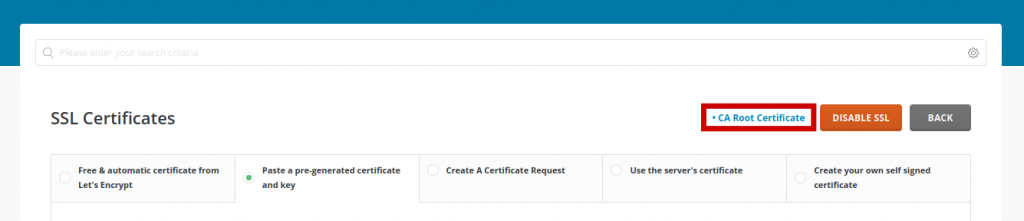
Skonfiguruj przekierowanie domeny na protokół szyfrowany https
Jeśli pomyślnie zainstalowałeś certyfikat SSL w DirectAdminie i chcesz żeby Twoja strona wyświetlała się jako zabezpieczona włącz dla niej przekierowanie na protokół szyfrowany https.
Przekierowanie możesz ustawić na dwa sposoby – w panelu DA lub w pliku .htaccess.
Konfiguracja przekierowania na protokół https w DirectAdminie
Jeśli jesteś zalogowany do panelu DirectAdmin i znajdujesz się na poziomie użytkownika – Access Level – User, przejdź do zakładki Account Manager, następnie SSL Certificates. Aktywuj opcję Force SSL with https redirect zaznaczając znajdujący się obok niej checkbox i kliknij przycisk Save.

Konfiguracja przekierowania na protokół https w pliku .htaccess
Alternatywną metodą ustawienia przekierowania na protokół https jest zmiana zawartości pliku .htaccess. Zaloguj się na serwer FTP, np. przy użyciu aplikacji FileZilla lub Total Commander i w katalogu, do którego kieruje domena znajdź plik .htaccess. Następnie umieść w jego treści poniższy zapis:
RewriteEngine On
RewriteCond %{HTTPS} !=on
RewriteRule ^ https://%{HTTP_HOST}%{REQUEST_URI} [L,R=301]Pamiętaj o zapisaniu zmian w pliku i wgraniu jego zmienionej kopii na serwer FTP.
Jeśli korzystasz z WordPressa lub PrestaShop pamiętaj, że oprócz uruchomienia certyfikatu SSL należy go dodatkowo wdrożyć zmieniając linkowanie. W przypadku kiedy Twoja strona oparta jest na WordPressie zapoznaj się z tym artykułem, jeśli natomiast używasz PrestaShop zapoznaj się z tą instrukcją.
Właśnie uruchomiłeś certyfikat SSL w DirectAdminie dla Twojej strony www. Dzięki temu zapewniłeś odbiorcom Twojej strony możliwość bezpiecznego połączenia, bez obaw o utratę ważnych danych – od tego momentu są one przesyłane w postaci zaszyfrowanej.
